|
WILD LIFE


Ringrazio Jille per avermi permesso di tradurre i suoi tutorial.
Trovi qui l'originale di questo tutorial:

qui puoi trovare qualche risposta ai tuoi dubbi.
Se l'argomento che ti interessa non è presente, ti prego di segnalarmelo.
Il tutorial è stato scritto da Jille con Corel17, ma può essere eseguito anche con le altre versioni di PSP.
Dalla versione X4, il comando Immagine>Rifletti è stato sostituito con Immagine>Capovolgi in orizzontale,
e il comando Immagine>Capovolgi con Immagine>Capovolgi in verticale.
Nelle versioni X5 e X6, le funzioni sono state migliorate rendendo disponibile il menu Oggetti.
Con la nuova versione x7, i comandi Immagine>Rifletti e Immagine>Capovolgi sono tornati, ma con nuove varianti.
Vedi la scheda sull'argomento qui
Per tradurre questo tutorial ho usato CorelX.
Per la versione francese ho usato Corel7
 Traduzione francese qui Traduzione francese qui
 Le vostre versioni qui Le vostre versioni qui
Occorrente:
Materiale qui
Per il materiale grazie @nn (TD Studio), Aditas e Rubina.
Filtri
in caso di dubbi, ricorda di consultare la mia sezione filtri qui
Filters Unlimited 2.0 qui
It@lian Editors Effect - Effetto Fantasma qui
VanDerLee - Unplugged-X qui
Alien Skin Eye Candy 5 Textures qui
I filtri Italian Editors si possono usare da soli o importati in Filters Unlimited
(come fare vedi qui)
Se un filtro fornito appare con questa icona  deve necessariamente essere importato in Filters Unlimited. deve necessariamente essere importato in Filters Unlimited.

In Corel X7 manca il Gradiente di primo piano/sfondo o Corel_06_029.
Per averlo, puoi mettere nei Percorsi Files il gradiente che trovi nelle versioni precedenti.
Se non hai questo gradiente, prendilo qui
Apri la maschera in PSP e minimizzala con il resto del materiale.
1. Imposta il colore di primo piano con #eae6e6,
e il colore di sfondo con #f19e32.
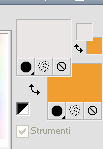
2. Apri una nuova immagine trasparente 900 x 550 pixels.

3. Selezione>Seleziona tutto.
Apri l'immagine di sfondo "background.jpg" e vai a Modifica>Copia.
Torna al tuo lavoro e vai a Modifica>Incolla nella selezione.
Selezione>Deseleziona.
4. Apri Ligth_Brushes_by_rubina119_116.pspimage.
File>Esporta>Pennello personalizzato,
assegna un nome al pennello e ok.
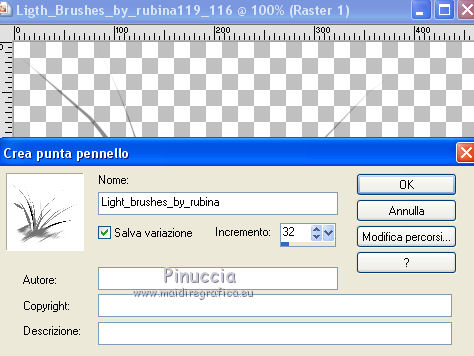
5. Livelli>Nuovo livello raster.
Attiva lo strumento Pennello 
cerca e seleziona il pennello che hai appena esportato

Applica il pennello in basso a sinistra, cliccando con il tasto destro del mouse,
per usare il colore di sfondo.
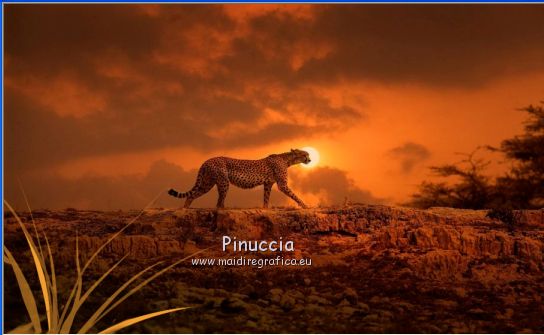
6. Livelli>Nuovo livello raster.
Cambia la dimensione del pennello con 300

Applica il pennello in alto a destra, sempre cliccando con il tasto destro del mouse,
per usare il colore di sfondo.
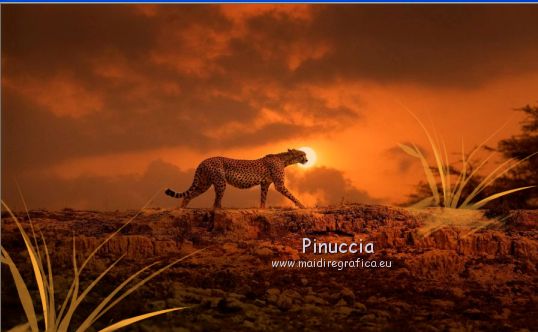
7. Livelli>Nuovo livello raster.
Riempi  con il colore di primo piano. con il colore di primo piano.
8. Livelli>Nuovo livello maschera>Da immagine.
Apri il menu sotto la finestra di origine e vedrai la lista dei files aperti.
Carica la maschera aditascreations_mask_15, con i seguenti settaggi.

Livelli>Unisci>Unisci gruppo.
9. Imposta il colore di sfondo con #a34b1b.
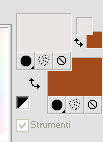
Passa il colore di primo piano a Gradiente di primo piano/sfondo, stile Lineare.
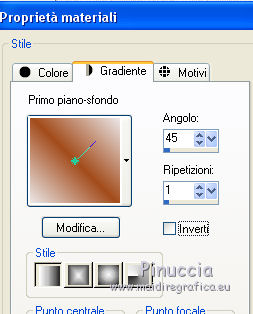
10. Livelli>Nuovo livello raster.
Attiva lo strumento Selezione 
(non importa il tipo di selezione impostato, perchè con la selezione personalizzata si ottiene sempre un rettangolo)
clicca sull'icona Selezione personalizzata 
e imposta i seguenti settaggi.

Riempi  la selezione con il gradiente. la selezione con il gradiente.
Selezione>Deseleziona.
11. Livelli>Duplica.
Effetti>Plugins>It@lian Editors Effect - Effetto Fantasma.
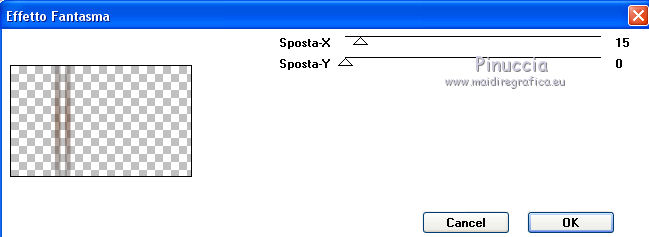
12. Livelli>Unisci>Unisci giù.
13. Effetti>Plugins>Alien Skin Eye Candy 5 Texture - Texture Noise.
Seleziona il preset Brushed Steel e ok.
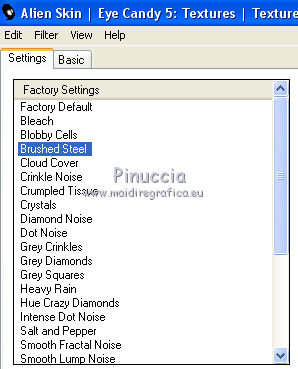
Abbassa l'opacità di questo livello al 59%.
14. Effetti>Plugins>VanDerLee - Unplugged-X.
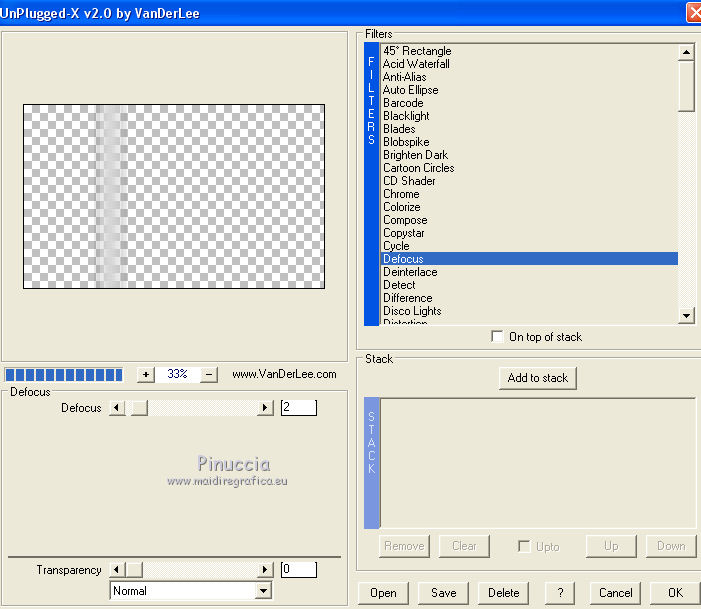
15. Livelli>Duplica.
Immagine>Rifletti.
16. Apri il tube @nn_180212_accents_Brown-Gold_tdstudio_verkleind.pspimage
(nel materiale trovi anche l'originale da cui è stato ricavato il tube).
Modifica>Copia.
Torna al tuo lavoro e vai a Modifica>Incolla come nuovo livello.
Spostalo  sulla striscia in alto a destra. sulla striscia in alto a destra.
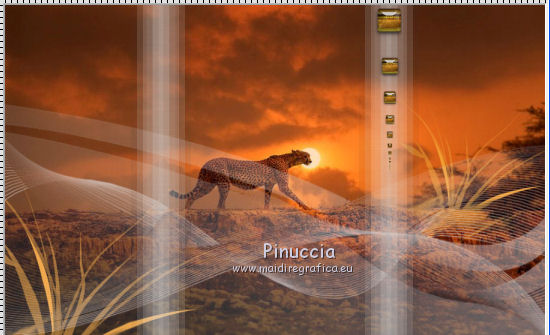
17. Livelli>Duplica.
Immagine>Rifletti.
Immagine>Capovolgi.
con X7:
Immagine>Rifletti>Rifletti orizzontale
Immagine>Rifletti>Rifletti verticale;
con le altre versioni, se non usi lo script per Rifletti/Capovolgi,
dovrai posizionare  correttamente il tube. correttamente il tube.

18. Apri deco1tekst. pspimage, e vai a Modifica>Copia.
Torna al tuo lavoro e vai a Modifica>Incolla come nuovo livello.
Spostalo  nell'angolo in basso a sinistra. nell'angolo in basso a sinistra.
19. Livelli>Duplica.
Immagine>Rifletti.
Sposta  questo testo in alto a destra. questo testo in alto a destra.
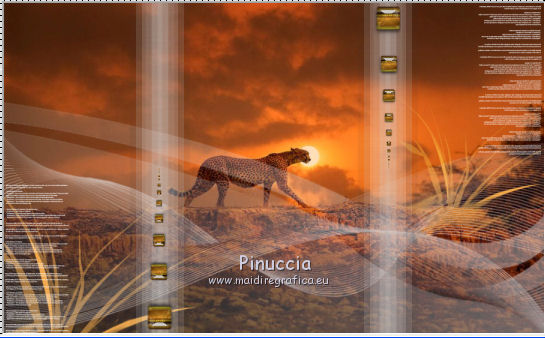
20. Apri chains.pspimage, Modifica>Copia.
Torna al tuo lavoro e vai a Modifica>Incolla come nuovo livello.
21. Effetti>Effetti 3D>Sfalsa ombra.

22. Apri Kleine_foto.jpg.
Su questa immagine:
Immagine>Aggiungi bordatura, 1 pixel, simmetriche, colore nero.
Immagine>Aggiungi bordatura, 20 pixels, simmetriche, colore bianco.
23. Modifica>Copia.
Torna al tuo lavoro e vai a Modifica>Incolla come nuovo livello.
24. Effetti>Effetti di immagine>Scostamento.
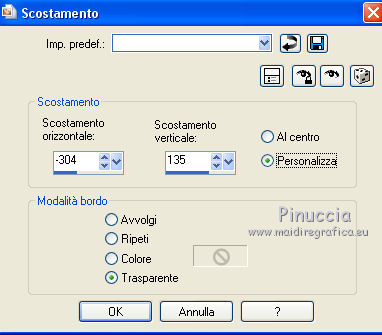
24. Livelli>Duplica.
Immagine>Rifletti.
Posiziona  correttamente l'immagine in basso a destra, correttamente l'immagine in basso a destra,
come nell'esempio.
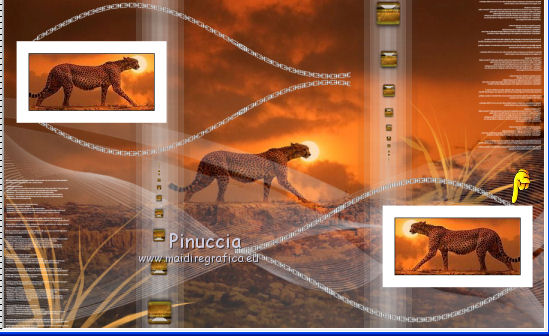
25. Apri grote_foto.jpg.
Su questa immagine:
Immagine>Aggiungi bordatura, 1 pixel, simmetriche, colore nero.
Immagine>Aggiungi bordatura, 20 pixels, simmetriche, colore bianco.
23. Modifica>Copia.
Torna al tuo lavoro e vai a Modifica>Incolla come nuovo livello.
Sposta  l'immagine al centro. l'immagine al centro.
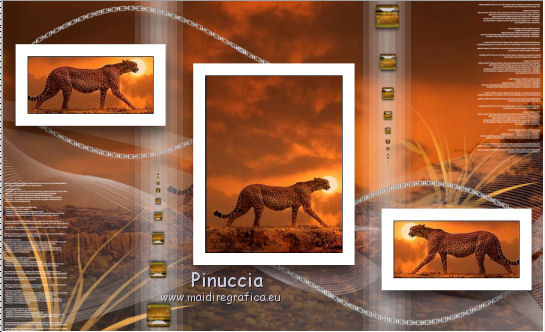
24. Livelli>Unisci>Unisci giù - 2 volte.
25. Effetti>Effetti 3D>Sfalsa ombra, con i settaggi precedenti.
25. Inverti i colori per impostare il colore di sfondo con il colore chiaro.
Chiudi il colore di primo piano.
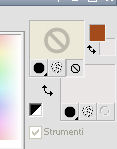
26. Attiva lo strumento Testo 
(per il testo è stato usato il font Calibri;
se non hai questo font prendilo qui
)

Scrivi sul quadro al centro:
The cat is the animal
to whom the Creator gave
the biggest eye
the softest fur, the most
supremely delicate nostrils,
a mobile ear,
an unrivaled paw and
a curved claw borrowed
from the rose-tree
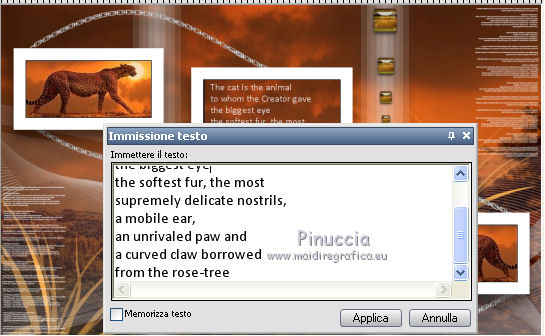
(traduzione: Il gatto è l'animale
al quale il Creatore ha dato
l'occhio più grande,
la pelliccia più soffice,
le narici più delicate,
un orecchio mobile,
una zampa inimitabile,
un artiglio curvo preso in prestito
da una pianta di rose.
Nelle versioni più recenti di PSP, prima di convertire il livello,
è necessario cliccare sul segno di spunta nella barra superiore degli strumenti.
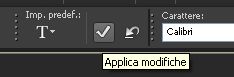
Livelli>Converti in livello raster.
27. Per i bordi:
colore di primo piano #f19e32
colore di sfondo #52240d.
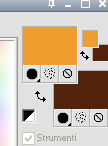
28. Immagine>Aggiungi bordatura, 2 pixels, simmetriche, colore di primo piano.
Immagine>Aggiungi bordatura, 1 pixel, simmetriche, colore di sfondo.
Immagine>Aggiungi bordatura, 30 pixels, simmetriche, colore di primo piano.
Immagine>Aggiungi bordatura, 1 pixel, simmetriche, colore nero.
29. Selezione>Seleziona tutto.
Selezione>Modifica>Contrai - 34 pixels.
30. Selezione>Innalza selezione a livello.
31. Effetti>Effetti 3D>Ritaglio.

Ripeti l'Effetto Ritaglio, cambiando verticale e orizzontale con -5.
Selezione>Deseleziona.
32. Firma il tuo lavoro.
Se vuoi: Immagine>ridimensiona, a 950 pixels di larghezza.
Salva in formato jpg.

Se hai problemi o dubbi, o trovi un link non funzionante,
o anche soltanto per un saluto, scrivimi.
11 Settembre 2014
|


 Traduzione francese qui
Traduzione francese qui Le vostre versioni qui
Le vostre versioni qui